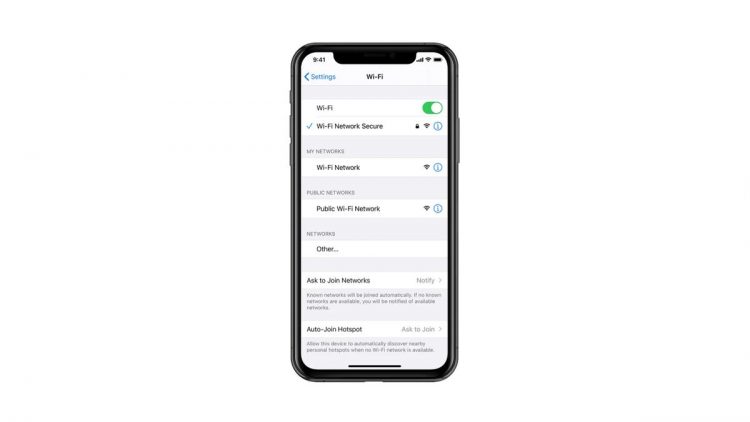iPhone kişisel erişim noktası nasıl açılır bilmiyorsanız rehberimiz size yardımcı olacak. Çoğu cihazda doğrudan kaynaktan gelen bu seçeneğin iPhone’da gerçekleştirilmesi çok basit. Ancak mantıksal olarak nerede ve nasıl yapılacağını bilmemiz gerekir, bu yüzden bugün iPhone’dan Wi-Fi’nin nasıl paylaşılacağını göstereceğiz.
Açıkçası, tüm iPhone’larda doğal olarak gelen bu özellik, yıllar içinde gelişiyor. Cupertino merkezli firmanın cihazlarının henüz bu özelliğe izin vermediği zamanları hatırlıyoruz, iPhone’u jailbreak yaparak benzer bir şey kullanılıyordu.
WiFi ağına erişim şifresi istediğimiz zaman değiştirilebilir. Her zaman aynı şifreye sahip olmak gerekli değildir ve bu doğrudan iPhone’un kendisindeki “Wi-Fi Şifresi” seçeneğine tıklanarak yapılır.
Bir süre önce bazı operatörler de cihazlarda bu özelliği sınırlamıştı, data tüketimini çok fazla arttırmamak için datası olan veya datası sınırsız olan tarifelerde bu işlem yapılmıştı. Açık olan şu ki, günümüzde hemen hemen tüm operatörler ve tüm mobil cihazlar ile basit bir şekilde yapılabilir.

iPhone kontrol merkezi ayarları: Shazam indirmeden nasıl kullanılır?
Şu anda neredeyse tüm iPhone modelleri bu işleve izin veriyor. Tek gereksinim, mevcut son sürümün güncellenmiş olması. Bazı durumlarda, iOS 12 işletim sistemine sahip iPhone cihazları bu sürümü sunan son cihazlar olabilir.
Kısıtlamalar, esas olarak cihazın yaşı nedeniyle doğrudan cihazın kendisine yerleştirilmiştir. Her durumda, çoğu iPhone cihazı bu Wi-Fi bağlantısını sunabilir.
iPhone Kişisel Erişim Noktası
Evet, doğrudan konuya geçiyoruz ve Wi-Fi’yi iPhone’dan ve hatta iPad’den nasıl paylaşabileceğimizi görelim. Yapmamız gereken ilk şey, iPhone ayarlara gitmek. Doğrudan ayarlara eriştiğimizde, bunların içinde kişisel erişim noktası seçeneğini aramamız gerekiyor. Daha sonra başkalarının bağlanmasına izin veren seçeneği buluyoruz.
Hemen altında Wi-Fi şifresi seçeneğini buluyoruz. Burada istediğimiz kadar yaratıcı olabiliriz ancak Wi-Fi paylaşım seçeneğini her zaman etkinleştirip devre dışı bırakabildiğimiz için fazla karmaşık bir şifreye gerek yok. Kurulduktan sonra, iPhone’umuzun adını arayarak ve ilgili şifreyi girerek oluşturulan Wi-Fi ağına erişim sağlanabilir.
Açıkçası, operatör ne olursa olsun, sorunu çözmek için doğrudan şirketle iletişime geçmenin mümkün olmaması durumunda operatörümüzden erişimimiz olmalıdır.
Bu kadar basit.

Bluetooth ile İnternet Paylaşma
Wi-Fi ağımızı paylaşmak için elimizdeki diğer bir seçenek de Bluetooth veya USB’dir. Bu durumda, ekran kilitliyken bile veri ağını paylaşabilir ve yine de bildirimler ve mesajlar alabilirsiniz. Bu durumda kullanmak istediğimiz iPhone veya iPad’de iOS 13 yüklü olması gerekiyor.
Cihaz bağlandığında, iPhone’daki durum çubuğu maviye döner. Ayrıca iPhone WiFi ağına bağlı tüm cihazları gösterir. Wi-Fi üzerinden iPhone’a başka cihazlar bağlıysa, ana cihazdan internete bağlanmak için sadece operatör tarifenizin verilerini kullanabilirsiniz.
Bluetooth
iPhone veya iPad’inizin bulunabilir olduğundan emin olmak için Ayarlar > Bluetooth’a gidin ve bu ekranı açık tutun. Ardından Mac’inizde veya PC’nizde, Bluetooth ağ bağlantısı ayarlamayla ilgili üretici yönergelerini izleyin. Bu, mevcut farklı işletim sistemine bağlıdır, Mac olması durumunda bir PC’ye göre çok daha basit.
Yapmamız gereken, Bluetooth üzerinden iPhone’a bağlandıktan sonra PC veya Mac’te bize soran şifreyi girip bağlanmak. PC’nin işletim sistemine bağlı olarak, bağlantı az çok basit olabilir, her durumda, mümkün olduğunda Wi-Fi ile bağlanmanızı öneririz.
Kişisel Erişim Noktasının uyumluluğunu en üst düzeye çıkarma

Bağlı cihazların bağlantısını nasıl keserim?
Bir aygıtın bağlantısını kesmek için Wi-Fi ağını tamamen devre dışı bırakmak yapılacak en kolay şeydir. Artık kişisel erişim noktası devre dışı bırakıldı ve hiç kimse veri ağımızı kullanamayacak.
“Aile Paylaşımı” ile Kişisel Erişim Noktasına Bağlanma

Birçoğumuzun Apple kimliğimizde kayıtlı aile üyeleri var. Bu üyeler ağ bağlantımızı bizim istediğimiz kadar kullanabilir.
Karşılaştırma: Samsung Galaxy S22 Ultra vs iPhone 13 Pro Max
Bu durumda, ilk seçeneği yapılandırdıktan sonra, üyeler kişisel erişim noktasının bölümüne kaydedilir. Bu nedenle aile paylaşımında zaman zaman ağımızı kullanmış üyeleri görebiliriz. Burada “onay iste” seçeneğini seçili bırakmak önemlidir. Çünkü aksi takdirde aile üyeleri ağ bağlantısı olmadığı zaman WiFi ağını kullanmak için iPhone’umuza bildirim göndermeden doğrudan bağlanabilirler.
Bu, herhangi bir zamanda aile ayarlarından da düzenlenebilir. Bazı kullanıcılar, operatörle bağlantısı veya veri hızı kurulu olmayan aile üyeleriyle interneti paylaşmak için otomatik bağlantı seçeneğini tercih eder.